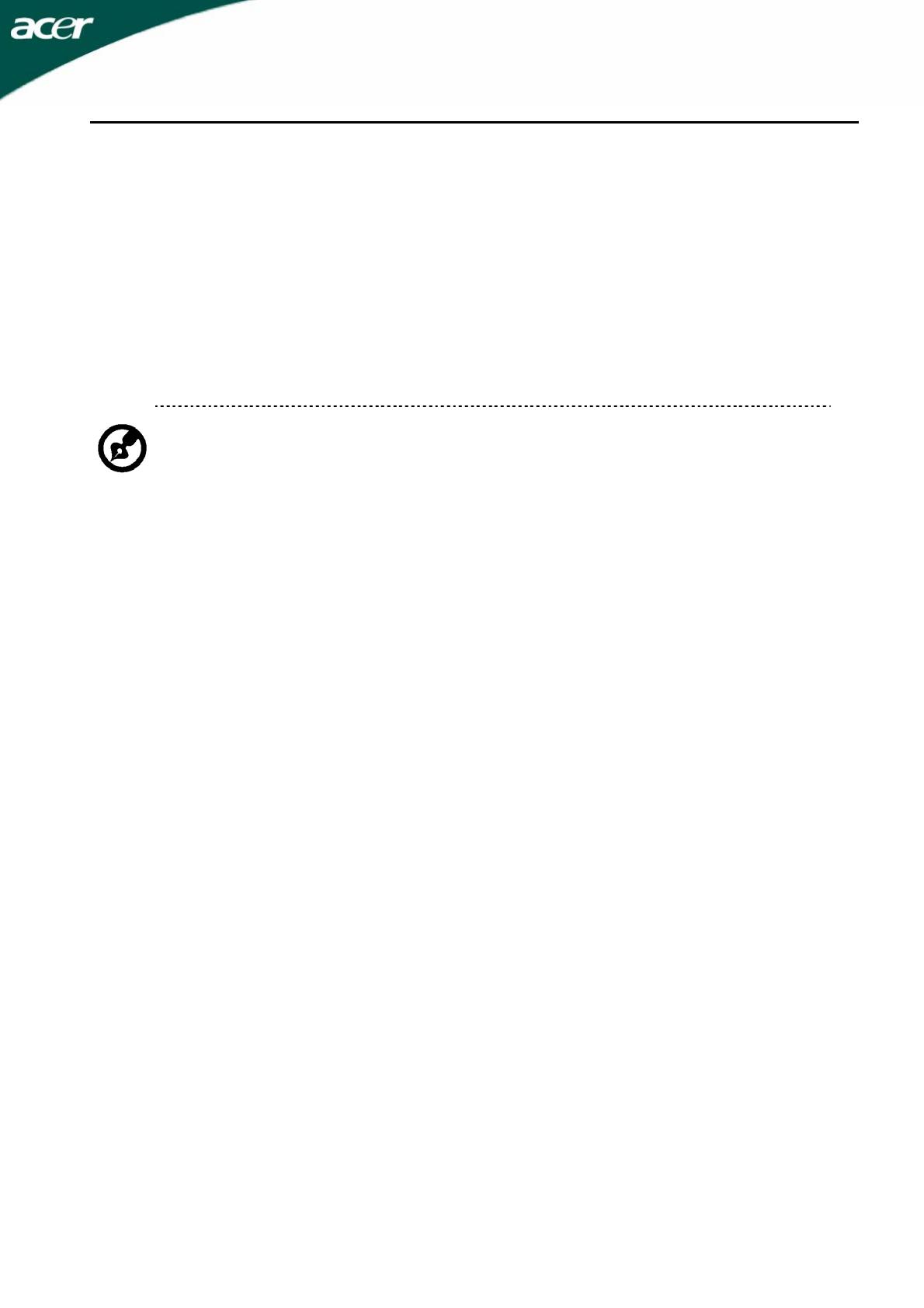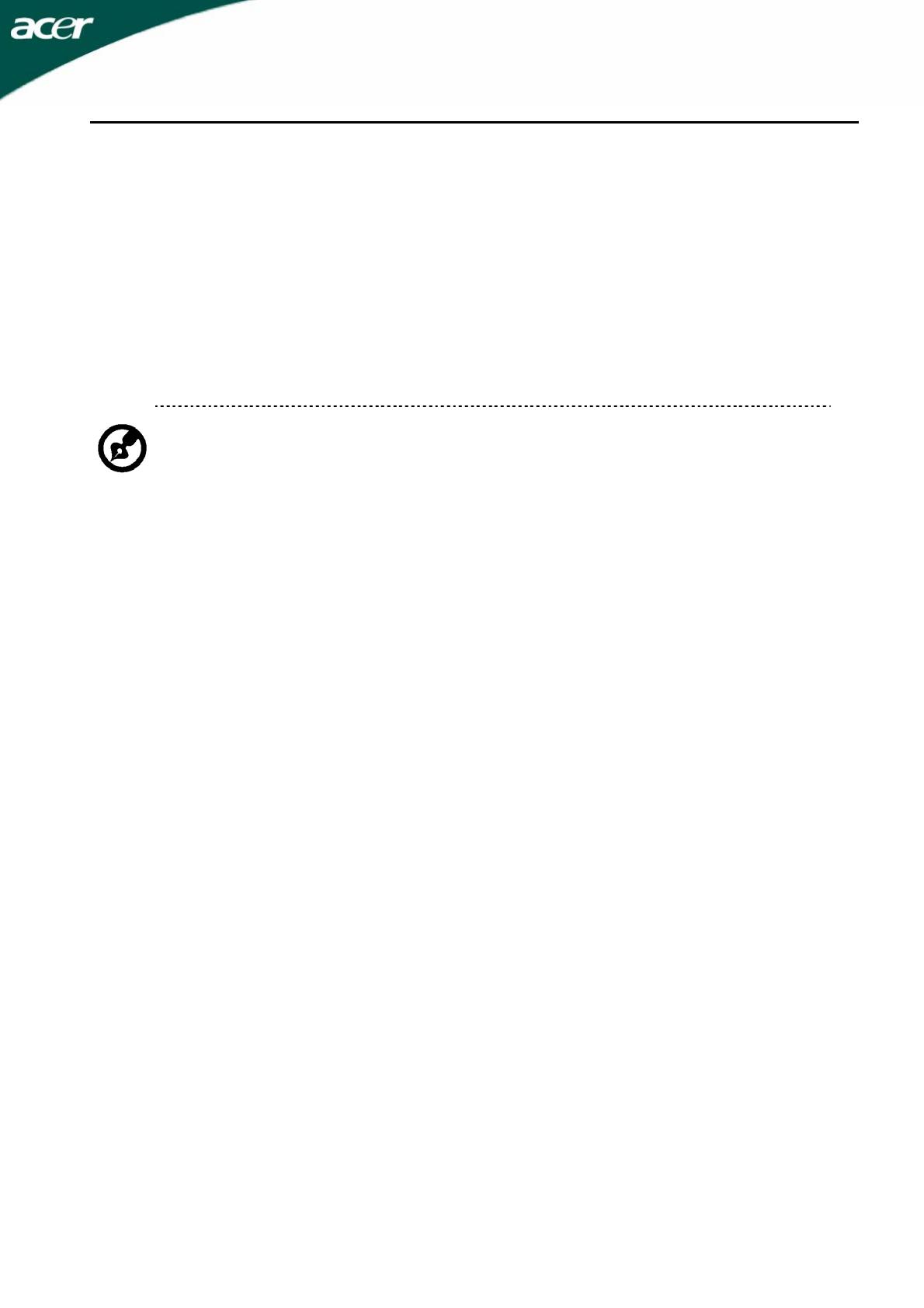
X193HQL
CS-3
Servis výrobku
Nepokoušejte se provádět sami opravy tohoto výrobku. Při otevření nebo odejmutí krytů hrozí nebezpečí
kontaktu se součástmi pod vysokým napětím nebo jiná nebezpečí. Veškeré opravy může provádět pouze
kvalifikovaný servis.
V následujících případech odpojte výrobek ze zásuvky a požádejte kvalifikovaného servisního technika o
odbornou opravu:
y napájecí kabel je poškozený nebo polámaný
y do výrobku vnikla tekutina
y výrobek byl vystaven dešti nebo vodě
y došlo k pádu výrobku nebo k poškození skříně
y výkon výrobku se znatelně změnil a je třeba provést opravu
y při dodržení pokynů pro používání výrobek nefunguje normálně
Poznámka: Používejte pouze ovládací prvky uvedené v uživatelské příručce. Nesprávné
používání ostatních ovládacích prvků může způsobit poškození takového rozsahu, že bývá pro
obnovení normálního fungování výrobku často zapotřebí rozsáhlé opravy kvalifikovaným
technikem.
Prohlášení o pixelech LCD
Jednotka LCD je vyrobena velmi přesnou výrobní technikou. Nicméně některé obrazové body mohou
příležitostně selhat nebo se mohou zobrazovat jako černé nebo červené tečky. Tento jev nemá žádný vliv na
obrázek v po čítači a neznamená závadu.
Tipy a informace pro pohodlné používání
Po dlouhodobějším používání si uživatelé počítačů mohou stěžovat na namáhání zraku a bolesti hlavy. Po
dlouhých hodinách práce před počítačem jsou uživatelé rovněž v nebezpečí fyzického zranění. Nebezpečí
fyzického zranění značně zvyšují dlouhé pracovní intervaly, špatné držení těla, nesprávné pracovní návyky,
stres, nevhodné pracovní prost ředí, osobní zdraví a další faktory.
Nesprávné používání počítače může vést k syndromu karpálního tunelu, k zánětu šlachy a šlachové pochvy
nebo k dalším muskuloskeletálním poruchám. Následující příznaky se mohou projevit v rukou, zápěstí,
pažích, ramenou, krku nebo zádech:
y pocit znecitlivění, pálení nebo chvění
y píchání, bolestivost nebo citlivost
y bolest, otékání nebo pulzování
y tuhost nebo napjatost
y pocit chladu nebo slabosti
Máte-li tyto příznaky nebo jiné opakované nebo tvalé potíže a/nebo bolesti související s používáním
počítače, ihned se obraťte na lékaře a informujte zdravotní a bezpečnostní oddělení vaší společnosti.
V následující části jsou uvedeny tipy pro pohodlnější používání počítače.
Vyhledání pohodlné zóny
Vyhledejte vaši pohodlnou zónu úpravou zorného úhlu monitoru pomocí operky chodidel nebo zvýšením
vaší výšky při sezení pro dosažení maximálního pohodlí. Dodržujte následující tipy:
y nezůstávejte dlouhou dobu v jedné pevné poloze
y neohýbejte se dopředu ani se nezaklánějte příliš dozadu
y pravidelně se postavte a projděte se, abyste uvolnili napětí v nožních svalech
y dělejte pravidelné přestávky, aby se uvolnil váš krk a ramena
y zabraňte napínání svalů nebo krčení ramen
y řádně nainstalujte externí displej, klávesnici a myš v pohodlném dosahu
y pokud se díváte na monitor častěji, než na vaše dokumenty, umístěte displej do středu pracovního
stolu, aby se minimalizovalo namáhaní krku